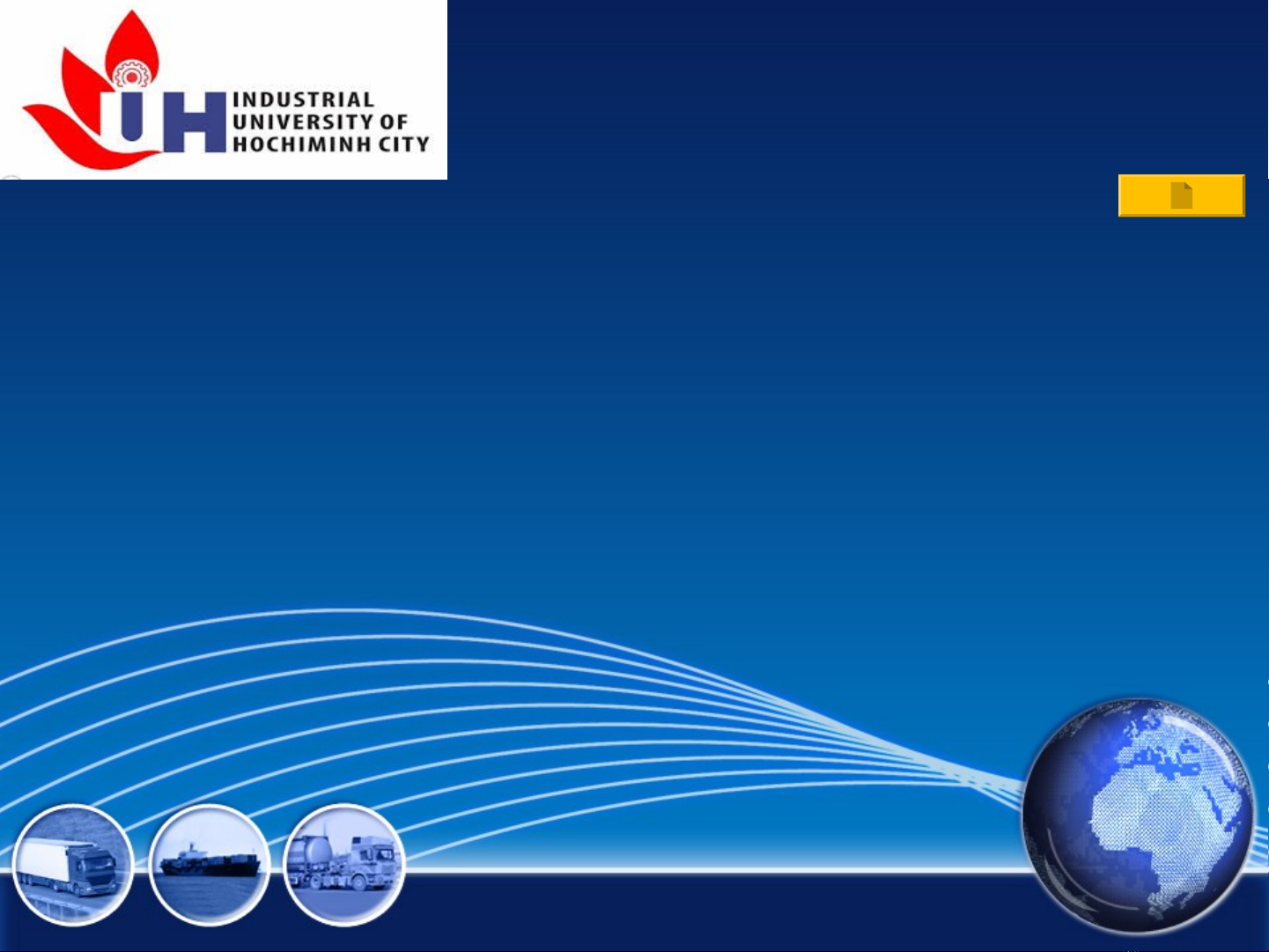
KHOA TH NG M I – DU L CHƯƠ Ạ Ị
BÀI GI NG: TIN H C NG D NGẢ Ọ Ứ Ụ
CH NG IVƯƠ
MICROSOFT POWERPOINT
open
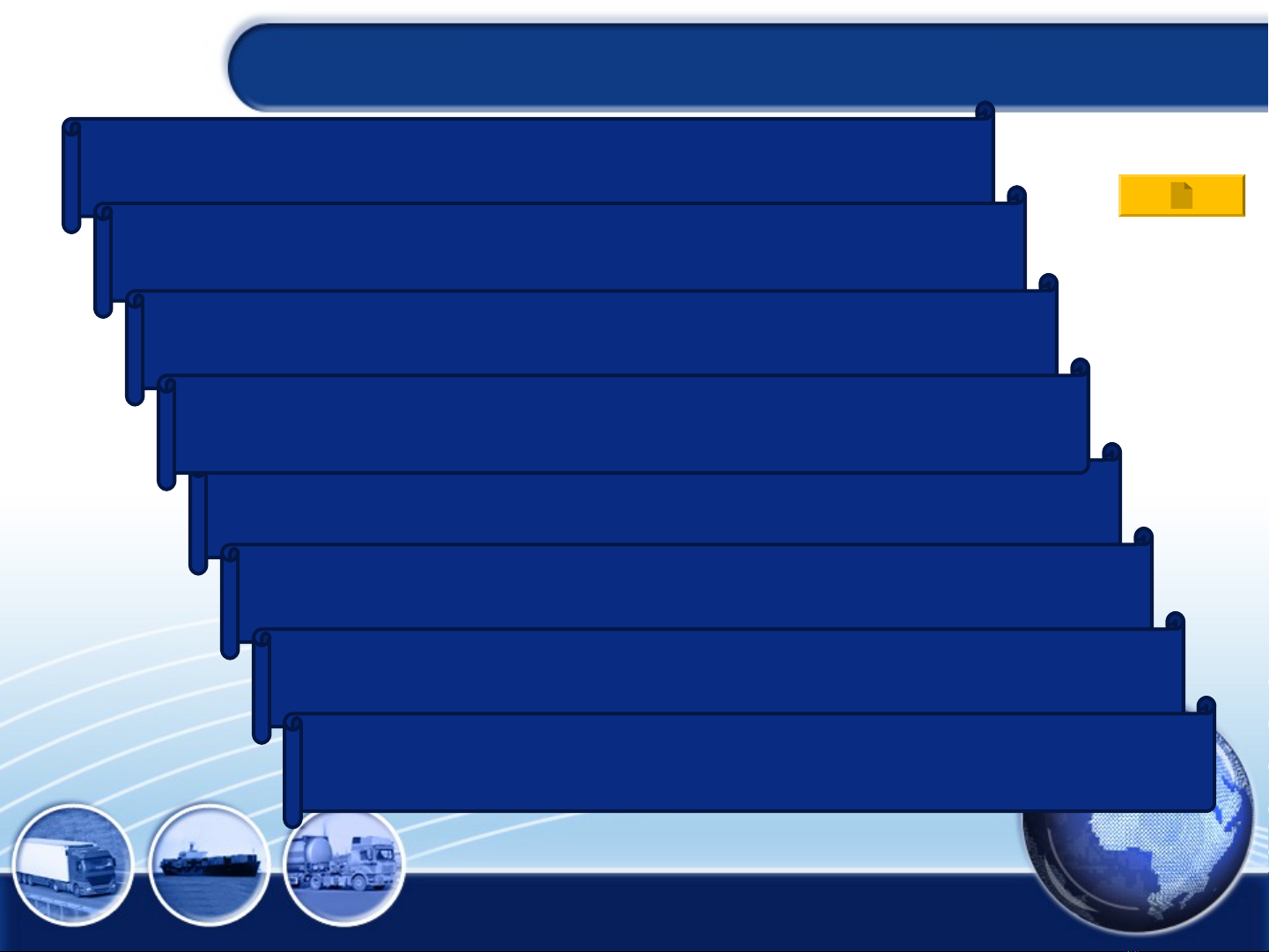
CH NG IV: MICROSOFT POWERPOINTƯƠ
I. GI I THI UỚ Ệ
II. CÁC THAO TÁC TRÊN SLIDE
III. ĐNH D NG TRÊN SLIDEỊ Ạ
V. CH Y SLIDE SHOWẠ
IV. T O HI U NG CHO SLIDEẠ Ệ Ứ
VI. SLIDE
VII. CÁC CH C NĂNG KHÁCỨ
VIII. CÁC BÀI T P POWERPOINTẬ
open

I. GI I THI UỚ Ệ
vPowerpoint 2010 là ph n m m trình chi u thuy t trình trình ầ ề ế ế
bày m t bài gi ngộ ả
vPowerpoint giúp cho bài thuy t trình thêm sinh ế
đngộ
vPowerpoint 2010 làm vi c trên các t p trình di n (ph n ệ ệ ễ ầ
đuôi m r ng *.pptx)ở ộ
vM i file trình di n bao g m các Slide, s p x p theo th ỗ ễ ồ ắ ế ứ
t ch đ.ự ủ ề
I. GI I THI UỚ Ệ
KHOA TH NG M I - DU L CHƯƠ Ạ Ị
BÀI GI NG TIN H C NG D NGẢ Ọ Ứ Ụ
open
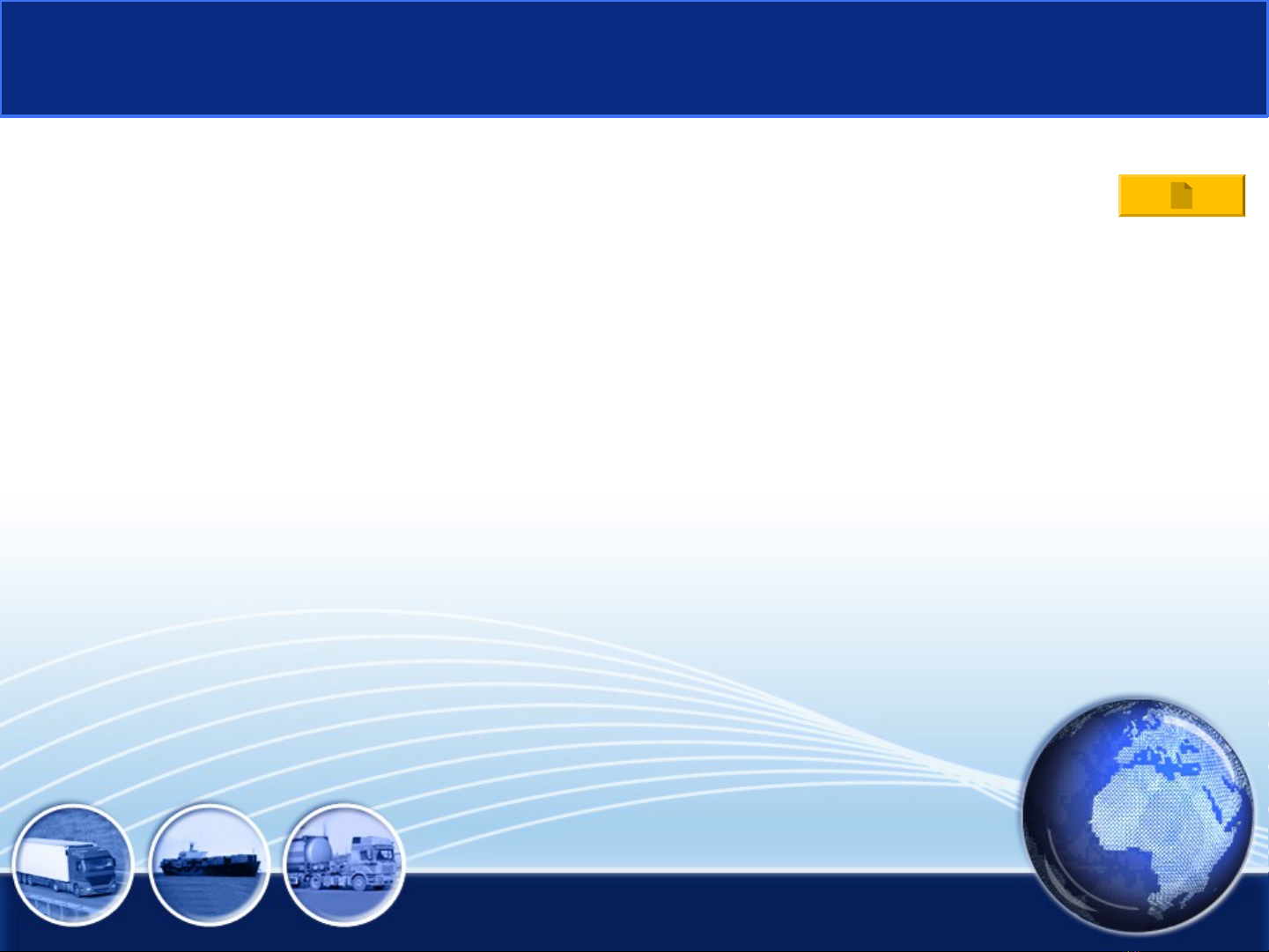
KHOA TH NG M I - DU L CHƯƠ Ạ Ị
BÀI GI NG TIN H C NG D NGẢ Ọ Ứ Ụ
I. GI I THI UỚ Ệ
I.1 C A S CH NG TRÌNH POWERPOINTỬ Ổ ƯƠ
I.1.1 Cách kh i đng: có 3 cáchở ộ
open
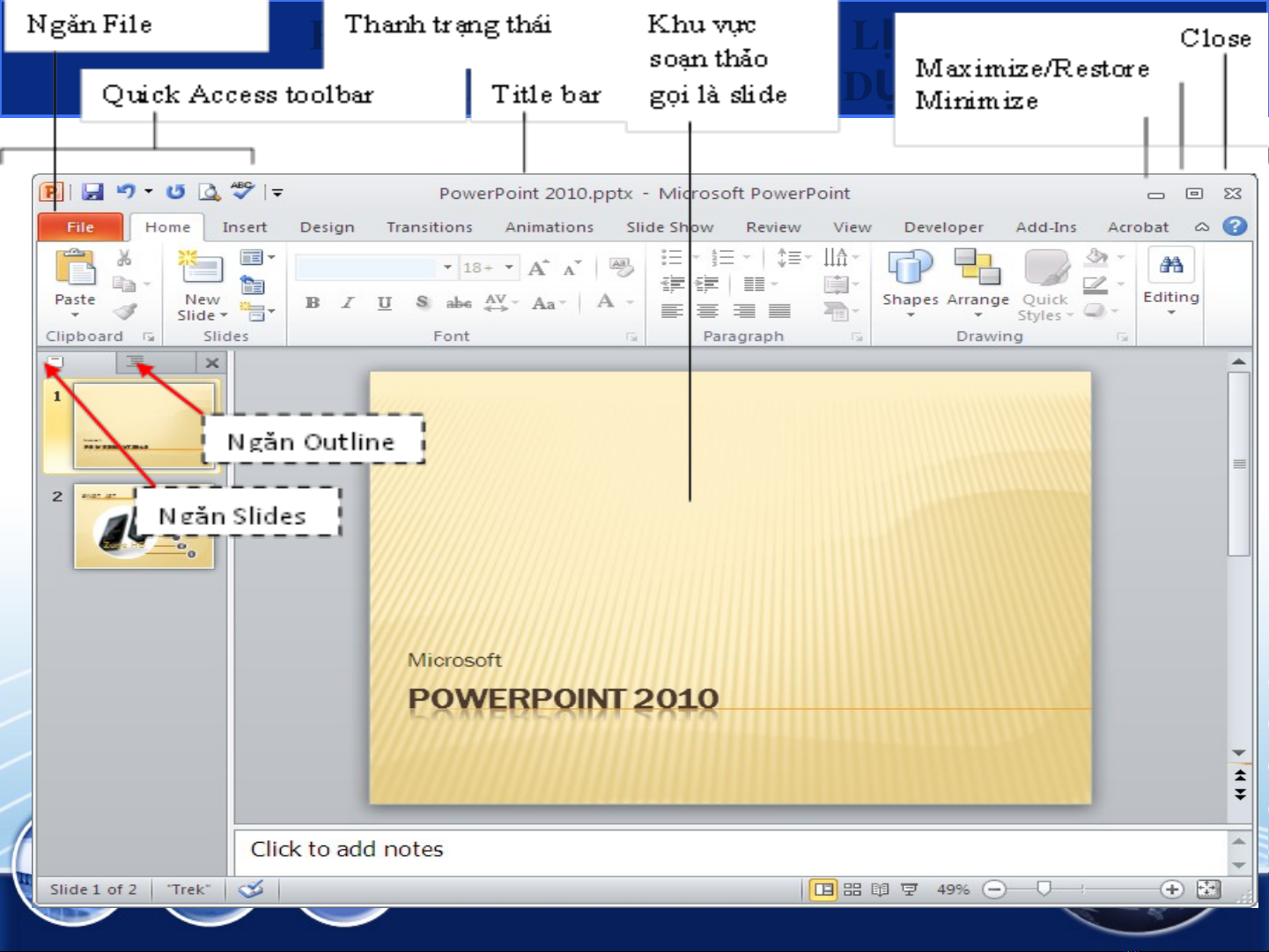
KHOA TH NG M I - DU L CHƯƠ Ạ Ị
BÀI GI NG TIN H C NG D NGẢ Ọ Ứ Ụ

![Bài giảng Tin học cơ bản 2 [Mới nhất]](https://cdn.tailieu.vn/images/document/thumbnail/2025/20250814/kimphuong1001/135x160/41591755162280.jpg)
![Bài giảng Tin học đại cương Trường Đại học Tài chính – Marketing [Mới nhất]](https://cdn.tailieu.vn/images/document/thumbnail/2025/20250806/kimphuong1001/135x160/15131754451423.jpg)


![Bài giảng Tin học căn bản: Chương 2 - Microsoft Word [Mới Nhất]](https://cdn.tailieu.vn/images/document/thumbnail/2025/20250730/kimphuong1001/135x160/44421753847945.jpg)










![Đề thi cuối học kì 2 môn Cấu trúc dữ liệu và giải thuật [kèm đáp án/mới nhất]](https://cdn.tailieu.vn/images/document/thumbnail/2025/20251014/lakim0906/135x160/89711760416179.jpg)


![Tài liệu Nhập môn Học máy và Khai phá Dữ liệu [chuẩn nhất]](https://cdn.tailieu.vn/images/document/thumbnail/2025/20251001/kimphuong1001/135x160/531759303870.jpg)






